Flir ONE Android Handleiding
Flir
Fotocamera
ONE Android
Bekijk gratis de handleiding van Flir ONE Android (6 pagina’s), behorend tot de categorie Fotocamera. Deze gids werd als nuttig beoordeeld door 37 mensen en kreeg gemiddeld 4.2 sterren uit 19 reviews. Heb je een vraag over Flir ONE Android of wil je andere gebruikers van dit product iets vragen? Stel een vraag
Pagina 1/6

GEBRUIKERSHANDLEIDING
Derde generatie
Voor Android en iOS

GEBRUIKERSHANDLEIDING 2
GEBRUIKERSHANDLEIDING FLIR ONE
De FLIR ONE laat u de wereld op een compleet nieuwe manier zien,
dankzij een unieke combinatie van warmtebeelden en optische beelden.
In deze gebruikersinstructies vindt u alle benodigde informatie over het
gebruik van de FLIR ONE.
DE FLIR ONE OPLADEN
Sluit het USB-C-uiteinde van de voedingskabel aan op de FLIR ONE en
sluit het andere uiteinde aan op een voedingsbron van 1A. De LED voor
de laadstatus knippert terwijl het apparaat wordt opgeladen. Het duurt
ongeveer een uur voordat de FLIR ONE volledig is opgeladen. Wanneer
het apparaat volledig is opgeladen, brandt de LED voor de laadstatus
continu. Het is niet de bedoeling dat u de FLIR ONE oplaadt terwijl u deze
gebruikt.
Aansluiting smartphone
Optische camera
Verstelbare OneFit™-connector
Warmtebeeldcamera
LED laadstatus
USB-C voeding
Aan/uit-schakelaar
en voedingsindicator
ONDERAANZICHT

GEBRUIKERSHANDLEIDING 3
FLIR ONE-APP
De meest recente versie van de FLIR ONE-app is verkrijgbaar in de Apple
App Store voor iOS en in de Google Play Store voor Android. Download en
installeer de app en start deze vervolgens. Schakel de FLIR ONE in en sluit
deze aan op uw telefoon. Als de FLIR ONE is uitgeschakeld, vraagt de app
u om de FLIR ONE-camera te bevestigen en in te schakelen voordat u de
camerafunctie kunt bekijken.
OVERZICHT VAN DE APP
Boven aan het scherm ziet u een zwarte balk met pictogrammen voor
het uitschuifmenu en de spotmeter, zaklamp, timer en kalibratie.
Daaronder ziet u het livebeeld en helemaal onder aan het scherm
ziet u nog een zwarte balk met pictogrammen voor de galerij, camera,
bedieningselementen voor beelden en modus (Foto, Video of Timelapse).
FOTO'S MAKEN
Veeg boven aan de onderste balk naar rechts of links om de fotomodus
te selecteren. Tik op de ronde witte knop onder aan het scherm om een
momentopname op te slaan. De beelden worden opgeslagen in de galerij.
U kunt de app ook zodanig instellen dat de beelden worden opgeslagen
in de afbeeldingenbibliotheek van de telefoon. Als u het meest recente
opgeslagen beeld wilt weergeven, tikt u linksonder in het scherm op de
miniatuurafbeelding. Terwijl u een foto bekijkt, kunt u omhoog of omlaag
vegen om het onderliggende beeld van de optische camera te tonen. Om
opgeslagen beelden te bekijken, hoeft de FLIR ONE-camera niet aan de
telefoon te zijn bevestigd.
VIDEO'S OPNEMEN
Veeg boven aan de onderste balk naar rechts of links om de videomodus te
selecteren. Tik vervolgens op de rode knop om de video-opname te starten.
Tik nogmaals op de rode knop om de video-opname te stoppen en de video
op te slaan in de FLIR-bibliotheek. Als u de opgenomen video wilt bekijken,
tikt u op de miniatuurafbeelding linksonder in het scherm om de galerij te
openen.
TIMELAPSEVIDEO
Veeg boven aan de onderste balk naar rechts om de timelapsemodus te
selecteren. Tik vervolgens op de rode knop om de timelapse-opties weer te
geven. Pas de opties naar wens aan en tik vervolgens op de rode knop om
de video-opname te starten. Tik nogmaals op de rode knop om de video-
opname te stoppen.
TIMELAPSEVIDEO
MODUSSCHERM
FLIR ONE-APP
Product specificaties
| Merk: | Flir |
| Categorie: | Fotocamera |
| Model: | ONE Android |
Heb je hulp nodig?
Als je hulp nodig hebt met Flir ONE Android stel dan hieronder een vraag en andere gebruikers zullen je antwoorden
Handleiding Fotocamera Flir
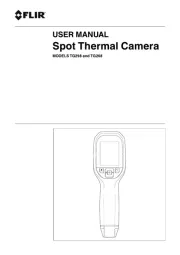
1 Mei 2025

16 September 2023

16 September 2023

16 September 2023

2 Mei 2023

27 April 2023

8 April 2023

7 April 2023

31 Maart 2023

23 Maart 2023
Handleiding Fotocamera
- Cosina
- FIMI
- Meade
- Linhof
- Creative
- Kobian
- Amcrest
- Nest
- Canon
- Dahua Technology
- EVOLVEO
- Voigtlander
- Logitech
- SereneLife
- Daewoo
Nieuwste handleidingen voor Fotocamera
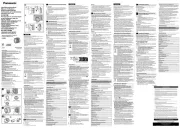
6 Augustus 2025

5 Augustus 2025
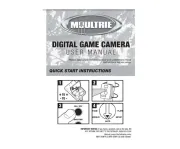
5 Augustus 2025

5 Augustus 2025
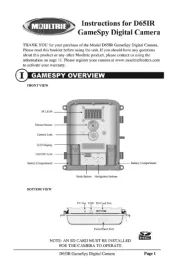
5 Augustus 2025
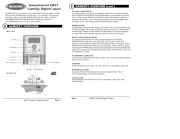
5 Augustus 2025

4 Augustus 2025
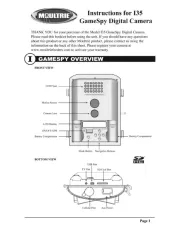
4 Augustus 2025
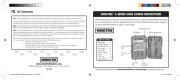
4 Augustus 2025
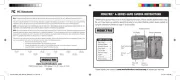
4 Augustus 2025